Specialiųjų simbolių įterpimas į Word 2010
Kartais gali prireikti įterpti neįprastą simbolį į Word 2010 dokumentą. Perskaitykite, kaip lengvai tai padaryti su mūsų patarimais ir simbolių sąrašu.
Suvestinės lentelės duomenis galite rūšiuoti taip pat, kaip ir Excel sąrašą. Tarkime, kad norite rūšiuoti suvestinės lentelės informaciją pagal produktus mažėjančia pardavimo tvarka, kad pamatytumėte sąrašą, kuriame paryškinti geriausi produktai.
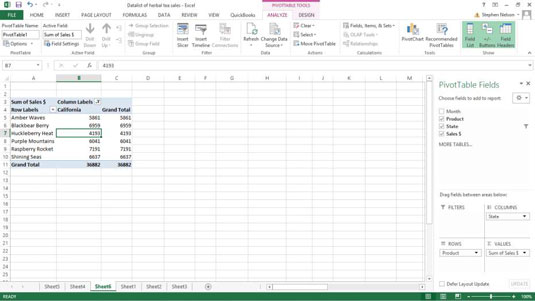
Norėdami tokiu būdu rūšiuoti suvestinės lentelės duomenis, dešiniuoju pelės mygtuku spustelėkite langelį stulpelyje, kuriame yra rūšiavimo raktas.
Pavyzdžiui, šios suvestinės lentelės atveju ir darant prielaidą, kad norite rūšiuoti pagal pardavimą, spustelėkite langelį darbalapio diapazone C5:C10. Tada, kai „Excel“ rodomas sparčiųjų klavišų meniu, pasirinkite komandą Rūšiuoti nuo mažiausio iki didžiausio arba Rūšiuoti nuo didžiausio iki mažiausio. „Excel“ rūšiuoja „PivotTable“ duomenis. Ir nenuostabu, kad Raspberry Rocket pardavimai tik auga.
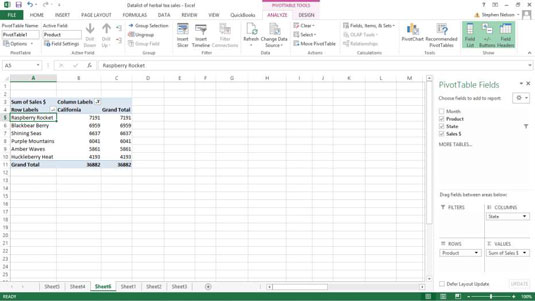
Taip pat galite labiau valdyti suvestinės lentelės duomenų rūšiavimą. Norėdami tai padaryti, atlikite šiuos veiksmus:
Skirtuko Duomenys komandą Rūšiuoti pasirinkite.
„Excel“ rodo dialogo langą Rūšiuoti pagal reikšmę.
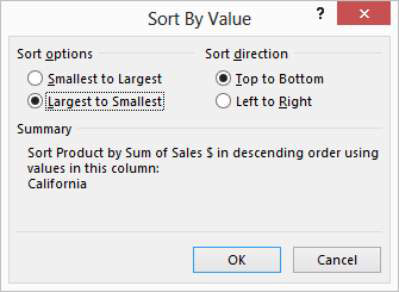
Pasirinkite rūšiavimo metodą.
Galite pasirinkti parinktį Nuo mažiausios iki didžiausios, kad rūšiuotumėte pagal pasirinktą PivotTable lauką didėjančia tvarka. Arba galite pasirinkti parinktį Nuo didžiausio iki mažiausio ir rūšiuoti pagal pasirinktą PivotTable lauką mažėjimo tvarka. Taip pat galite nurodyti rūšiavimo kryptį naudodami mygtukus iš viršaus į apačią ir iš kairės į dešinę.
Kartais gali prireikti įterpti neįprastą simbolį į Word 2010 dokumentą. Perskaitykite, kaip lengvai tai padaryti su mūsų patarimais ir simbolių sąrašu.
„Excel 2010“ naudoja septynias logines funkcijas – IR, FALSE, IF, IFERROR, NOT, OR ir TRUE. Sužinokite, kaip naudoti šias funkcijas efektyviai.
Sužinokite, kaip paslėpti ir atskleisti stulpelius bei eilutes programoje „Excel 2016“. Šis patarimas padės sutaupyti laiko ir organizuoti savo darbalapius.
Išsamus vadovas, kaip apskaičiuoti slankiuosius vidurkius „Excel“ programoje, skirtas duomenų analizei ir orų prognozėms.
Sužinokite, kaip efektyviai nukopijuoti formules Excel 2016 programoje naudojant automatinio pildymo funkciją, kad pagreitintumėte darbo eigą.
Galite pabrėžti pasirinktus langelius „Excel 2010“ darbalapyje pakeisdami užpildymo spalvą arba pritaikydami ląstelėms šabloną ar gradiento efektą.
Dirbdami su laiko kortelėmis ir planuodami programą „Excel“, dažnai pravartu lengvai nustatyti bet kokias datas, kurios patenka į savaitgalius. Šiame straipsnyje pateikiami žingsniai, kaip naudoti sąlyginį formatavimą.
Sužinokite, kaip sukurti diagramas „Word“, „Excel“ ir „PowerPoint“ programose „Office 365“. Daugiau informacijos rasite LuckyTemplates.com.
„Excel“ suvestinės lentelės leidžia kurti <strong>pasirinktinius skaičiavimus</strong>, įtraukiant daug pusiau standartinių skaičiavimų. Šiame straipsnyje pateiksiu detalius nurodymus, kaip efektyviai naudoti šią funkciją.
Nesvarbu, ar dievinate, ar nekenčiate Word gebėjimo išjuokti jūsų kalbos gebėjimus, jūs turite galutinį sprendimą. Yra daug nustatymų ir parinkčių, leidžiančių valdyti „Word“ rašybos ir gramatikos tikrinimo įrankius.





